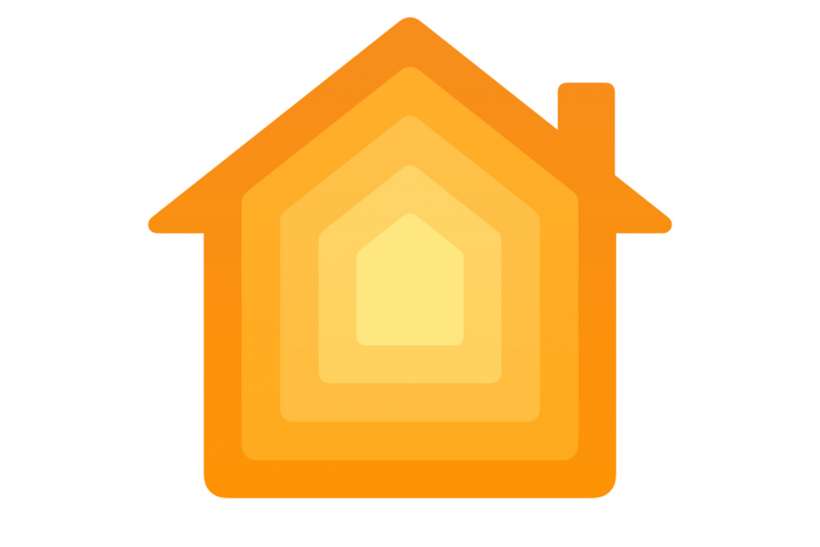
AppleỨng dụng Home được thiết kế để trở thành trung tâm điều khiển cho tất cả các phụ kiện HomeKit của bạn – TV, bộ định tuyến, bộ điều nhiệt, loa, hệ thống báo động, đèn, quạt và bất kỳ thiết bị hoặc tiện ích nào khác mà bạn có thể đã kết nối. Khi thiết lập nhà của bạn trong ứng dụng, bạn nên sắp xếp các phụ kiện theo từng phòng và các phòng của bạn theo khu vực. Ví dụ: bạn có thể bố trí phòng khách và nhà bếp trong khu vực “tầng một”, sau đó bạn có thể bật hoặc tắt đèn ở cả hai chỉ bằng cách bật đèn cho khu vực đó. Trước khi thiết lập phòng và khu vực, bạn cần có ít nhất một phụ kiện đã được thêm vào. Khi bạn đã hoàn thành việc đó, đây là cách tiếp tục:
- Mở ứng dụng Home trên iPhone hoặc iPad của bạn và nhấn vào tab Phòng ở dưới cùng, nhấn vào biểu tượng menu ở góc trên cùng bên trái và chọn Thêm phòng ở trên cùng bên trái.
- Bạn sẽ tự động có một “Phòng mặc định” với phụ kiện của bạn trong đó. Sau khi bạn tạo phòng và di chuyển phụ kiện vào đó, phòng mặc định sẽ biến mất. Đặt tên cho phòng của bạn và chụp ảnh phòng đó để làm hình nền hoặc sử dụng một trong các hình nền mặc định của ứng dụng. Nhấn vào Lưu khi bạn hoàn tất.
- Nhấn vào Zone.
- Ứng dụng sẽ đề xuất một vài tên hoặc bạn có thể đặt tên của riêng mình bằng cách nhấn vào “Tạo mới”. Nhấn vào Xong khi bạn hoàn tất.
- Bây giờ bạn có một khu vực và nó sẽ xuất hiện như một tùy chọn cho phòng tiếp theo mà bạn thêm vào.
Khi bạn đã tạo các phòng và khu vực của mình, bạn có thể đặt tất cả các phụ kiện của mình ở những nơi thích hợp. Khi bạn thêm các phụ kiện mới, bạn sẽ có thể gán chúng cho bất kỳ phòng nào bạn đã tạo.
